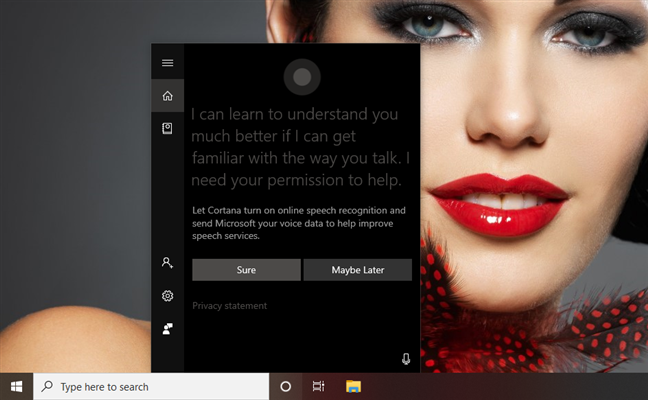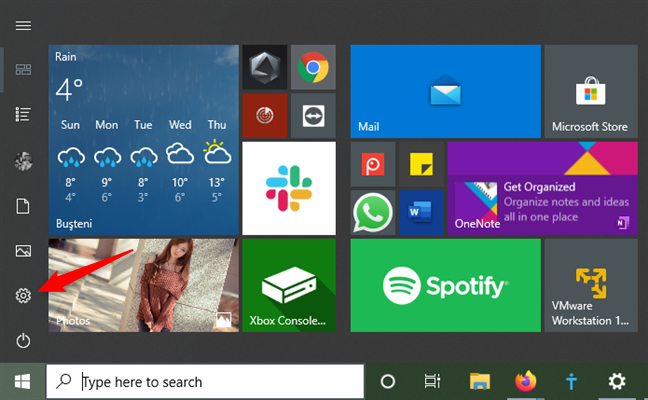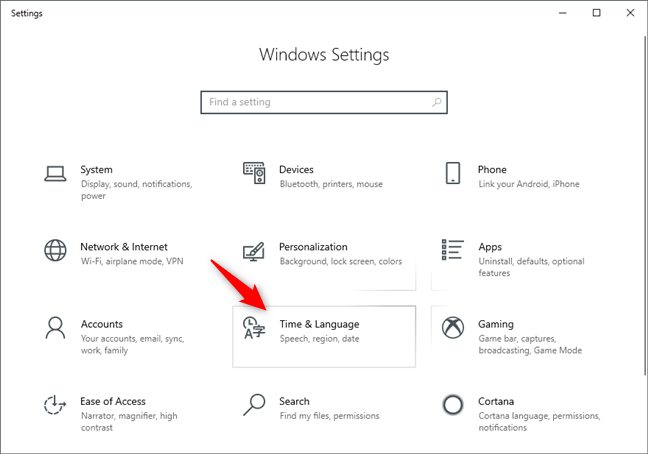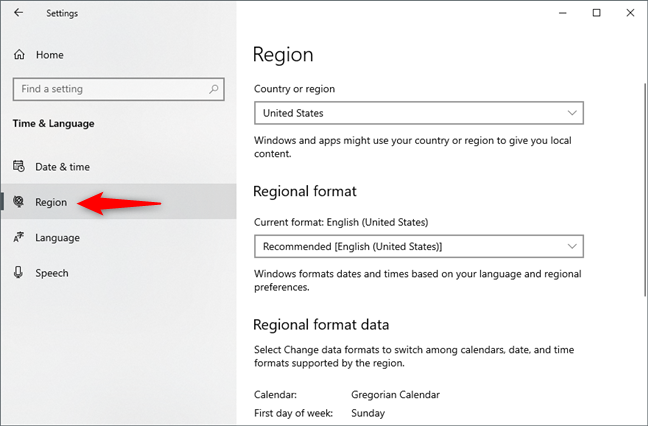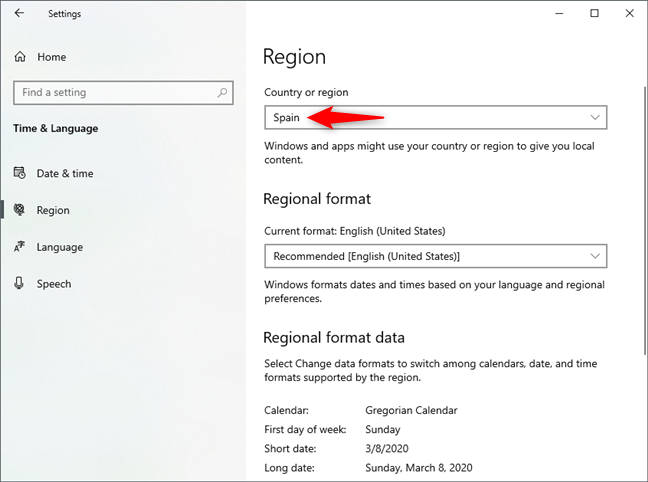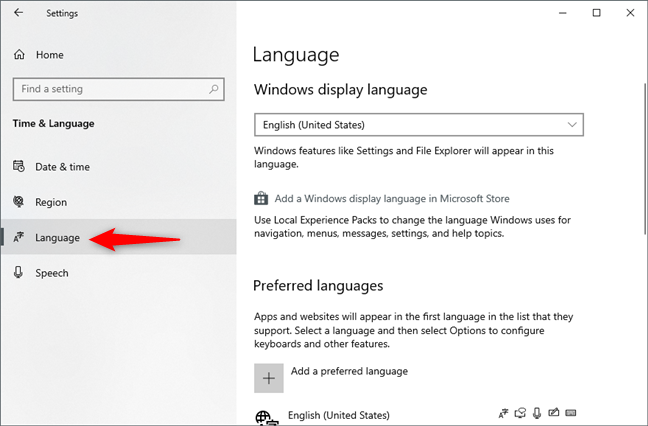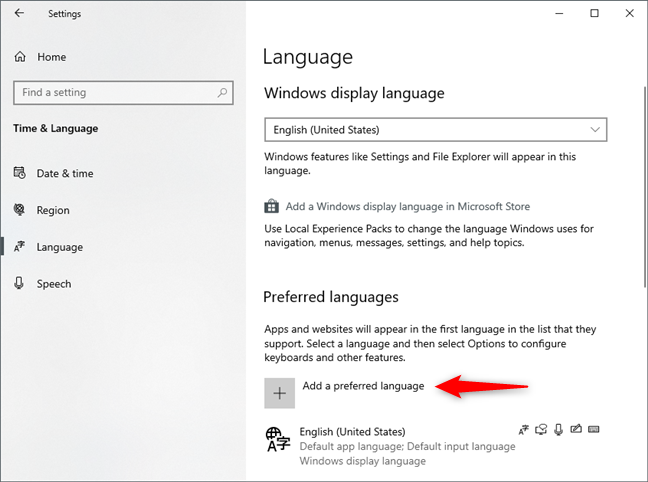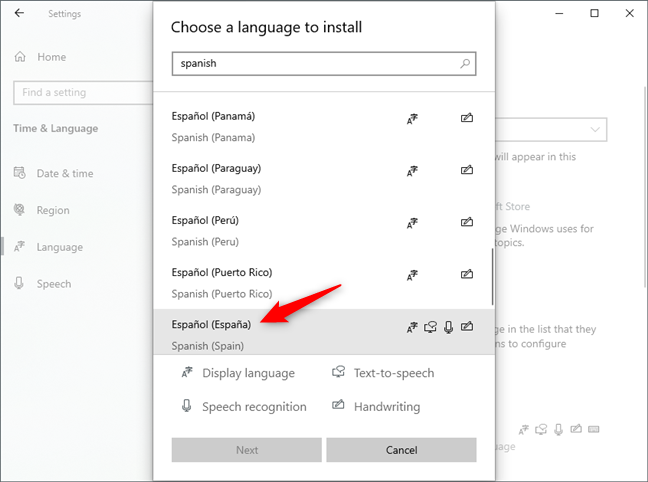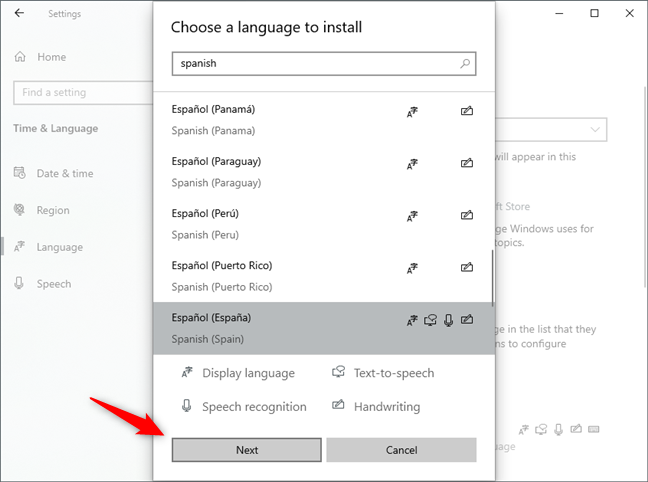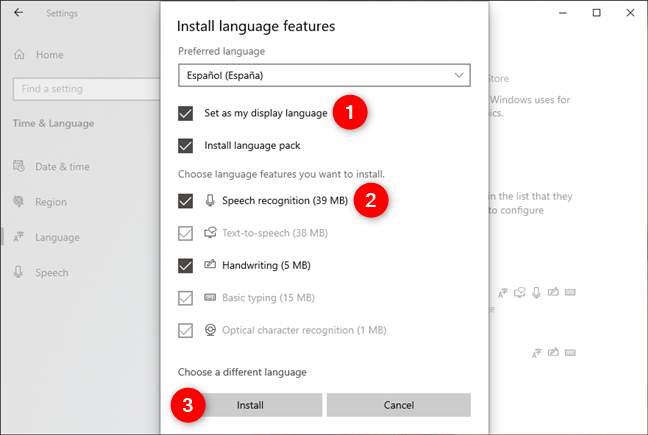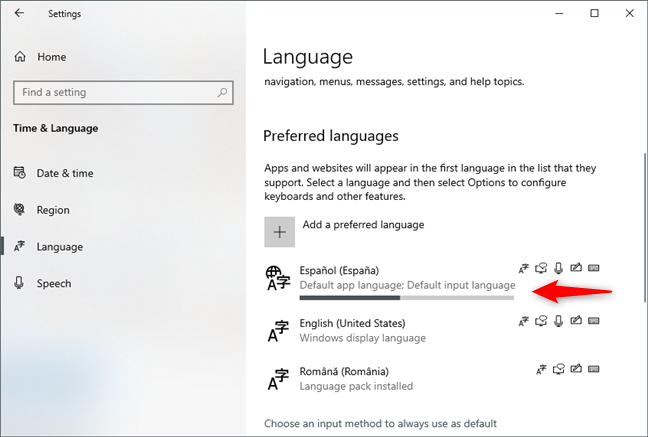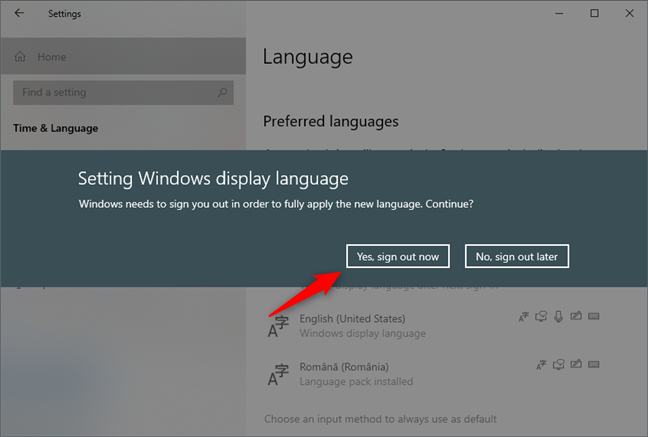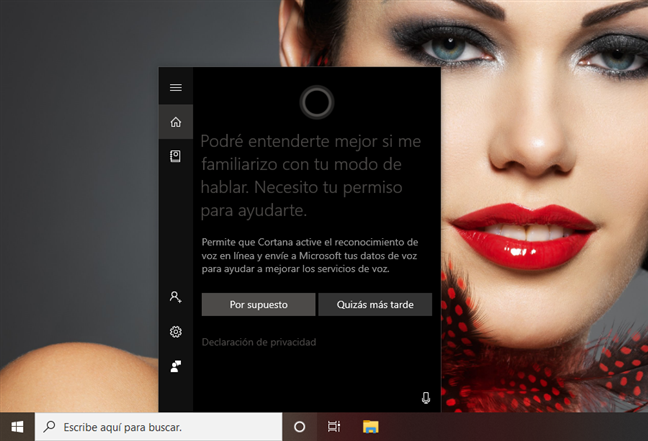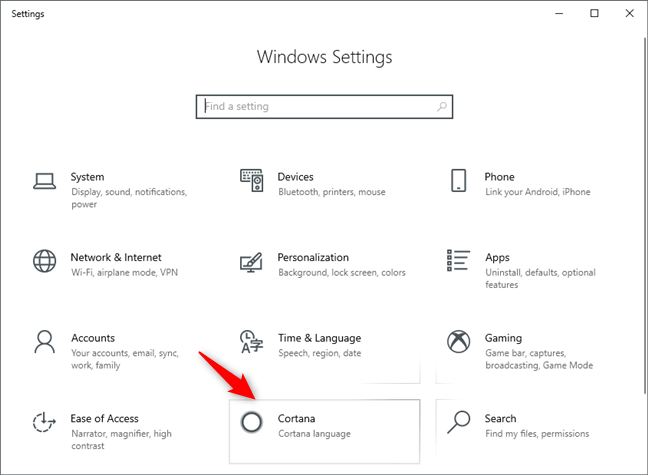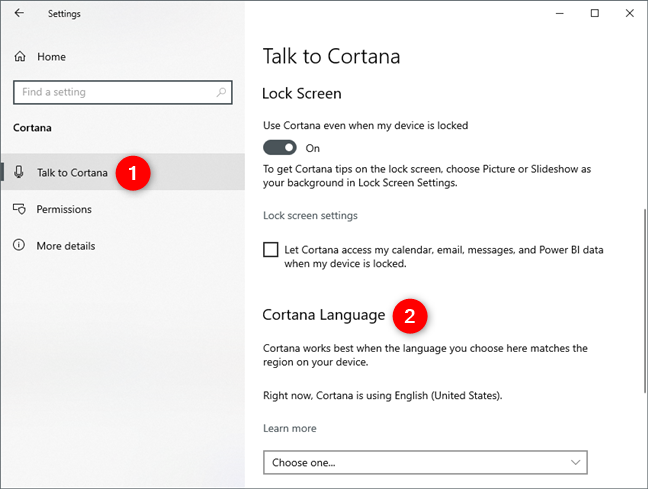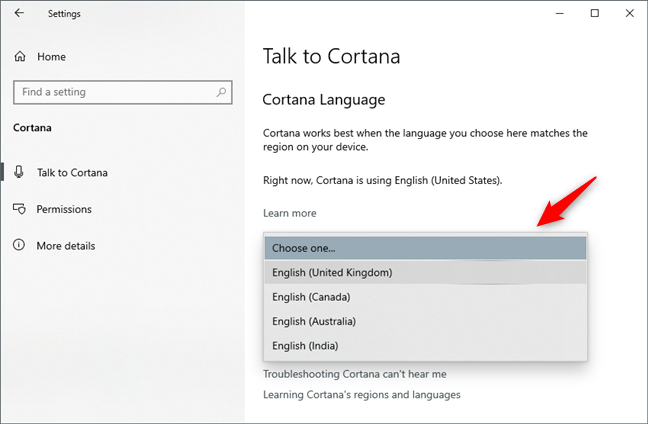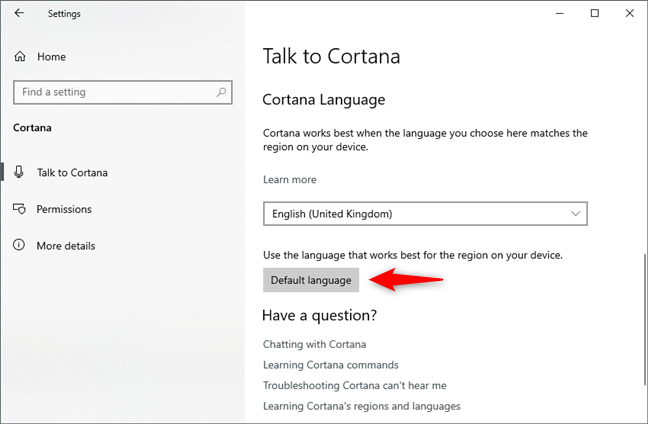Bien que la langue maternelle de Cortana soit l'anglais, elle ne se limite pas à cela. Elle peut aussi comprendre et parler d'autres langues. Pour chacune des langues qu'elle connaît, elle est capable d'adapter non seulement sa voix et son style de parole, mais aussi les informations qu'elle propose aux utilisateurs. Vous voudrez peut-être savoir comment changer la langue de Cortana. Peut-être aimeriez-vous savoir combien de langues Cortana prend en charge ou dans quelles régions elle est disponible. Pour toutes les réponses, lisez ce guide :
Contenu
- Combien de langues Cortana prend-il en charge ?
- 1. Comment changer la langue de Cortana dans Windows 10, en fonction de votre langue principale
- 2. Comment changer la langue de Cortana dans Windows 10, en fonction de la langue de votre région
- Avez-vous changé la langue par défaut de Cortana ?
Combien de langues Cortana prend-il en charge ?
Au moment de la rédaction de cet article, Cortana ne comprenait et ne parlait que huit langues : chinois, anglais, français, allemand, italien, japonais, portugais et espagnol. De plus, Cortana est disponible sur votre ordinateur ou appareil Windows 10 uniquement si vous le configurez pour utiliser l'une des paires de régions et de langues suivantes :
- Australie : anglais
- Brésil : portugais
- Canada : anglais/français
- Chine : chinois (simplifié)
- France français
- Allemagne Allemand
- Inde : anglais
- Italie italien
- Japon Japonais
- Mexique : espagnol
- L'espagnol d'Espagne
- Royaume-Uni : anglais
- États-Unis : anglais
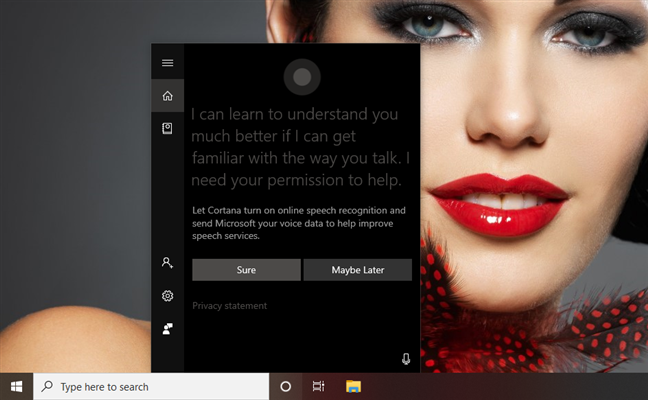
Cortana utilisant l'anglais sur un PC Windows 10
Vous pourriez également vous demander sur quels appareils vous pouvez utiliser Cortana. La réponse est les ordinateurs et appareils Windows 10. Jusqu'à fin janvier 2020, Cortana était également disponible sous forme d'application pour Android et iOS, fonctionnant à la fois sur les smartphones et tablettes Android, ainsi que sur les iPhones et iPads. Cependant, les applications mobiles de Cortana ont été supprimées pour tous les marchés, à l'exception des États-Unis, où elles sont toujours disponibles, du moins pour le moment.
Andrew Shuman , vice-président de Microsoft et responsable de l'équipe Cortana, a confirmé que cette décision de Microsoft ne signifie pas que Cortana est entièrement tué. Il s'agit simplement d'un recentrage de l'entreprise vers les ordinateurs et les entreprises, où sont présents la plupart des clients de Microsoft. Il semblerait que Microsoft ait finalement admis que les autres assistants virtuels disponibles pour les smartphones (Google Assistant et Siri) avaient conquis le marché mobile.
1. Comment changer la langue de Cortana dans Windows 10, en fonction de votre langue principale
Cortana est conçu pour parler la même langue que la langue de la région définie sur votre ordinateur ou appareil Windows 10. Ainsi, pour lui faire parler une autre langue, vous devez configurer votre PC Windows 10 pour utiliser une autre langue. De plus, gardez à l'esprit que vous ne pouvez utiliser qu'une des régions et langues prises en charge par Cortana que nous vous avons présentées dans la première section de ce didacticiel. Pour illustrer les étapes nécessaires pour changer la langue de Cortana, faisons-la parler espagnol :
Commencez par ouvrir l'application Paramètres . Un moyen rapide de le faire est d'appuyer sur son bouton depuis le menu Démarrer , ou en appuyant simultanément sur Windows + I sur votre clavier.
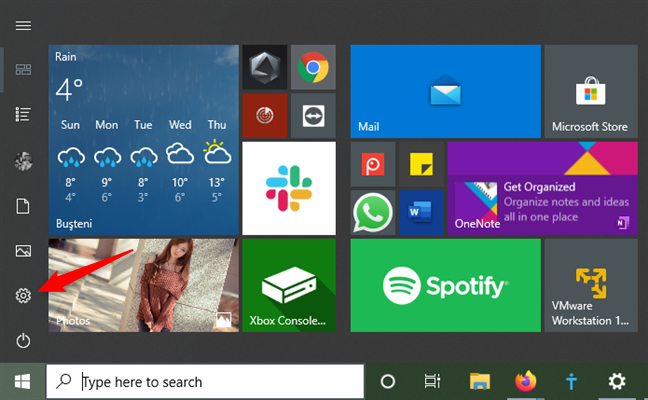
Le bouton Paramètres du menu Démarrer
Dans l' application Paramètres , cliquez ou appuyez sur Heure et langue .
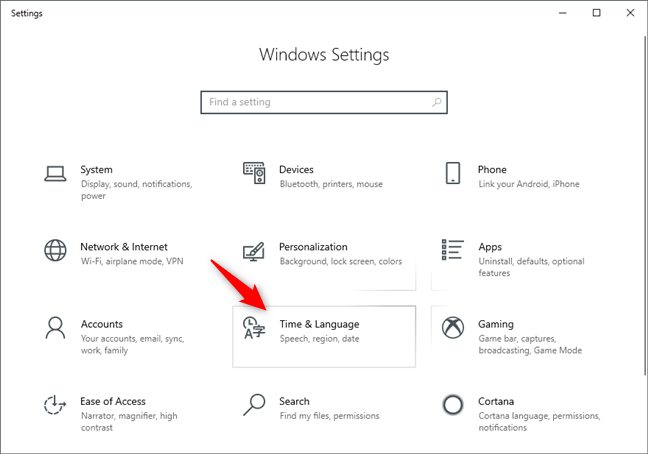
La catégorie de paramètres Heure et langue
Sur la page Heure et langue , sélectionnez Région dans la barre latérale gauche.
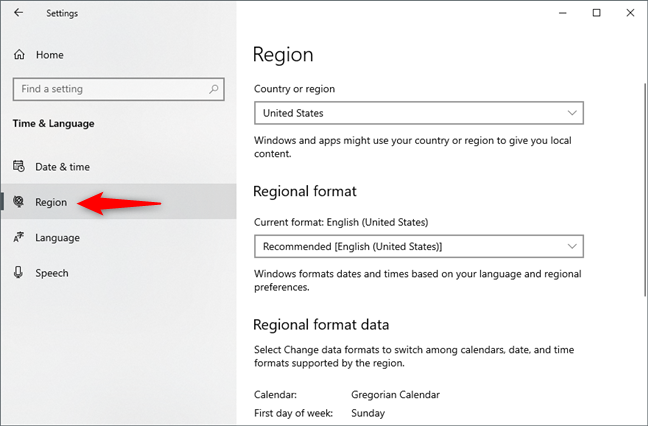
La page Région des paramètres de Windows 10
Sur le côté droit de la page, cliquez ou appuyez sur "Pays ou région" et sélectionnez une région qui correspond à la langue que vous souhaitez que Cortana parle. Dans notre exemple, parce que nous voulons que Cortana utilise l'espagnol, nous devons sélectionner l'Espagne ou le Mexique (l'une des deux régions où Cortana prend en charge l'espagnol).
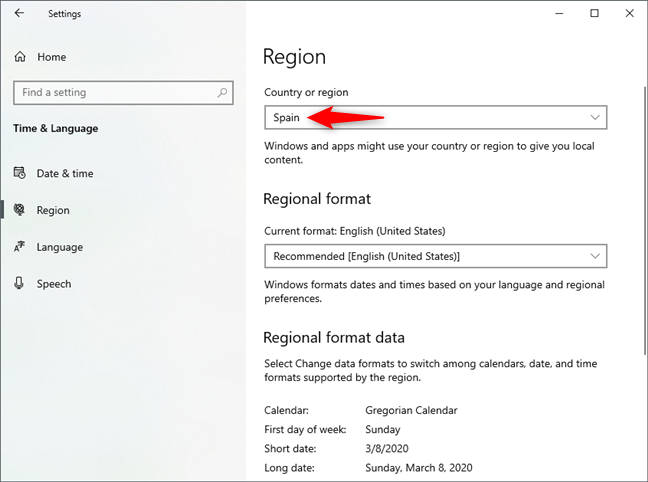
Le paramètre Pays ou région
Maintenant, sélectionnez Langue dans la barre latérale gauche de la page Heure et langue .
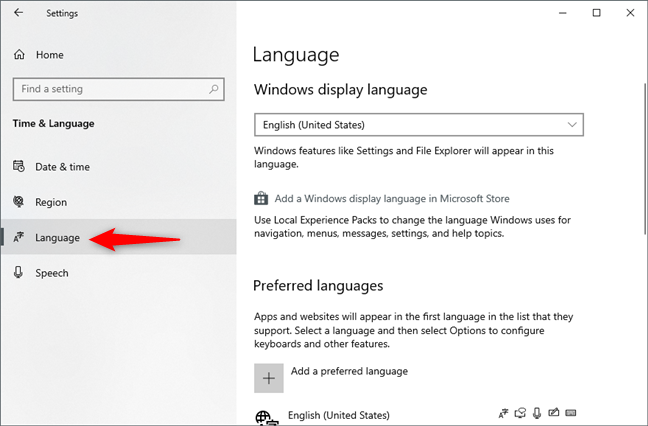
La page Langue des paramètres de Windows 10
Sur le côté droit de l' application Paramètres , cliquez ou appuyez sur "+ Ajouter une langue préférée" , dans la section Langues préférées .
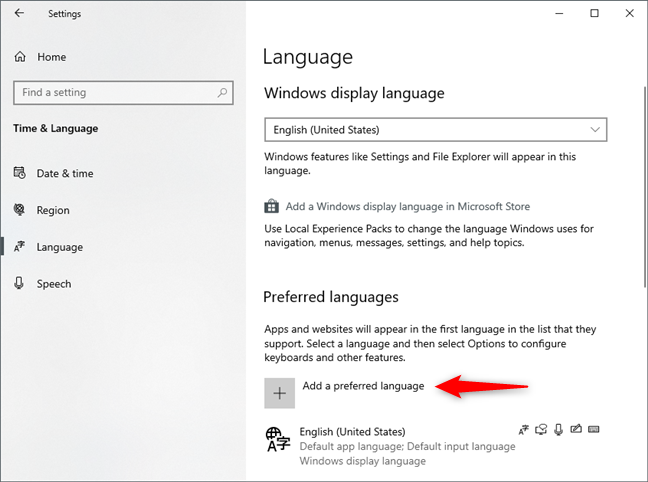
Ajouter une langue préférée
L' application Paramètres doit afficher une boîte de dialogue intitulée "Choisir une langue à installer" . Faites défiler la liste jusqu'à ce que vous trouviez la langue que vous souhaitez que Cortana utilise, ou tapez le nom de la langue dans le champ de texte à partir du haut. Une fois que vous avez trouvé la langue, cliquez ou appuyez dessus.
Comme nous voulons que Cortana parle espagnol, nous devons sélectionner Espanol dans la liste. N'oubliez pas que la langue que vous choisissez doit correspondre à l'une des paires de régions et de langues que nous avons mentionnées dans la première section de ce didacticiel. Par exemple, nous ne pouvons pas utiliser la langue Espanol de Porto Rico, car elle n'est pas prise en charge par Cortana. Nous ne pouvons utiliser que la langue Espanol de l'Espagne ou du Mexique.
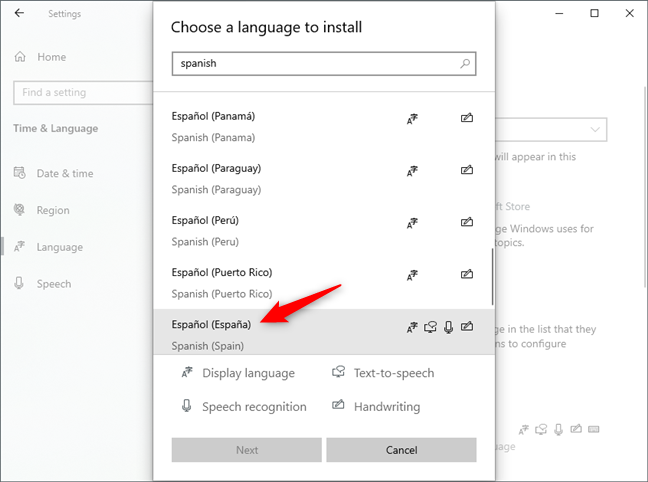
Choisissez une langue à installer
Une fois que vous avez fait votre choix, cliquez ou appuyez sur Suivant .
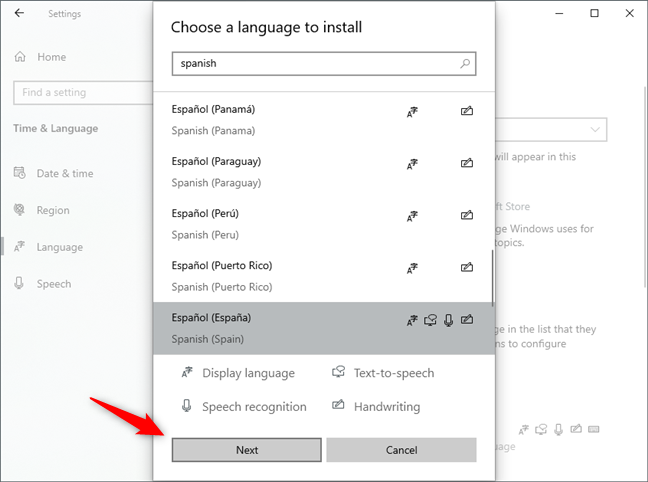
Sélection de la nouvelle langue à installer
Windows 10 vous demande quelles fonctionnalités linguistiques vous souhaitez installer. Choisissez celles que vous voulez et assurez-vous de sélectionner "Définir comme langue d'affichage" et "Reconnaissance vocale" . La reconnaissance de la parole est obligatoire pour que Cortana puisse utiliser la nouvelle langue. Ensuite, cliquez ou appuyez sur Installer .
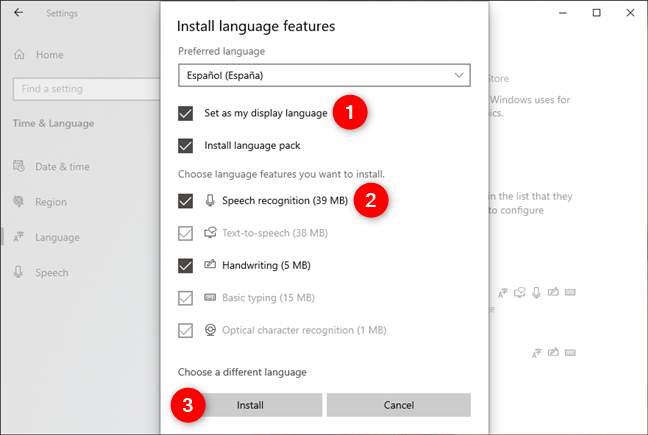
Choix des fonctionnalités à installer pour la nouvelle langue
Attendez que Windows 10 télécharge et installe les packages de langue requis.
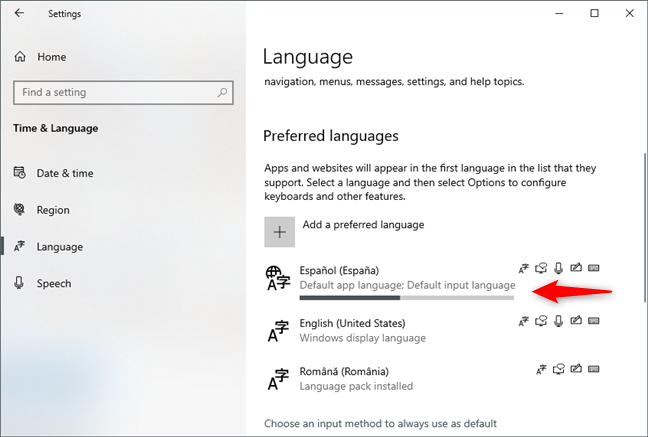
La nouvelle langue est en cours d'installation
Une fois la nouvelle langue installée, Windows 10 vous demande de vous déconnecter de votre compte, afin qu'il puisse l'appliquer. Faites-le maintenant si vous souhaitez utiliser Cortana dans la nouvelle langue dès que possible, ou choisissez "Non, déconnectez-vous plus tard" si vous n'êtes pas pressé.
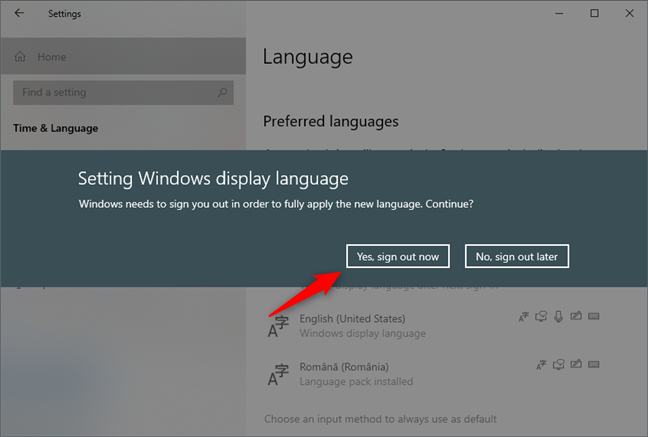
Windows 10 vous demande de vous déconnecter de votre compte
Une fois que vous vous êtes déconnecté de votre compte et que vous vous êtes reconnecté, la nouvelle langue que vous avez installée est utilisée par Windows 10, à la fois comme langue d'affichage et comme langue parlée de Cortana. Notre Cortana parle maintenant l'espagnol et votre Cortana parle toute autre langue prise en charge que vous lui avez configurée.
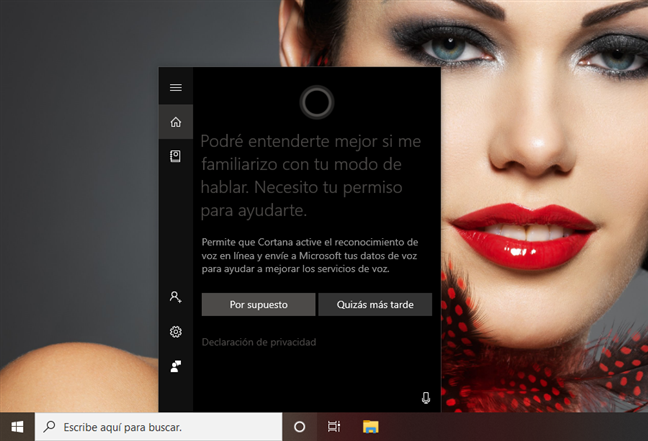
Windows 10 et Cortana utilisent la nouvelle langue que vous avez installée
Voyons maintenant comment définir la langue de Cortana en fonction de la langue de votre région :
2. Comment changer la langue de Cortana dans Windows 10, en fonction de la langue de votre région
Windows 10 vous permet également de faire en sorte que Cortana utilise la langue de votre région spécifique. Par exemple, la langue principale que vous utilisez sur votre PC ou appareil Windows 10 peut être l'anglais américain, car vous vivez aux États-Unis. Cependant, si vous êtes un ressortissant britannique et que vous préférez l'anglais britannique, vous pouvez demander à Cortana d'utiliser l'anglais (Royaume-Uni) afin qu'elle puisse mieux vous comprendre. Tout d'abord, ouvrez l' application Paramètres et accédez à Cortana .
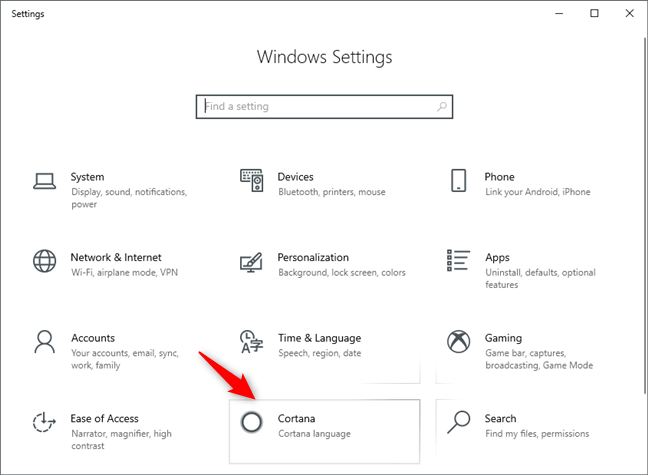
La catégorie de paramètres Cortana
Si Parler à Cortana n'est pas sélectionné par défaut dans la barre latérale gauche, sélectionnez-le vous-même. Ensuite, faites défiler sur le côté droit de la fenêtre jusqu'à ce que vous arriviez à la zone appelée Cortana Language .
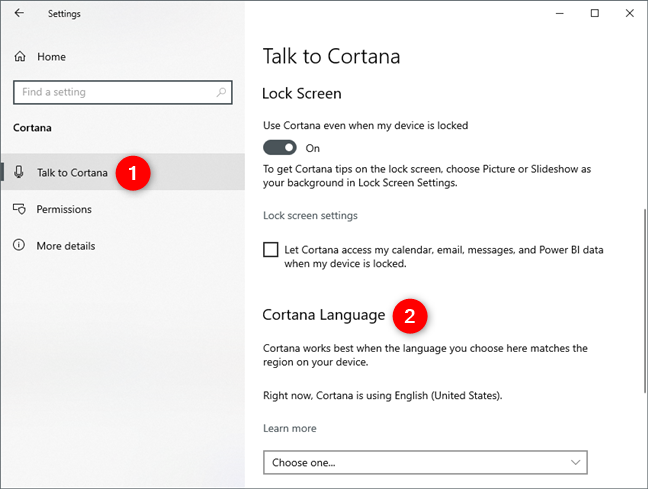
La zone Langue Cortana de la page Parler à Cortana
Dans la section Cortana Language , Windows 10 vous indique la langue que Cortana utilise actuellement et vous permet également de la modifier. Pour changer la langue utilisée par Cortana, cliquez ou appuyez sur Choisissez-en un et sélectionnez la langue que vous préférez dans la liste.
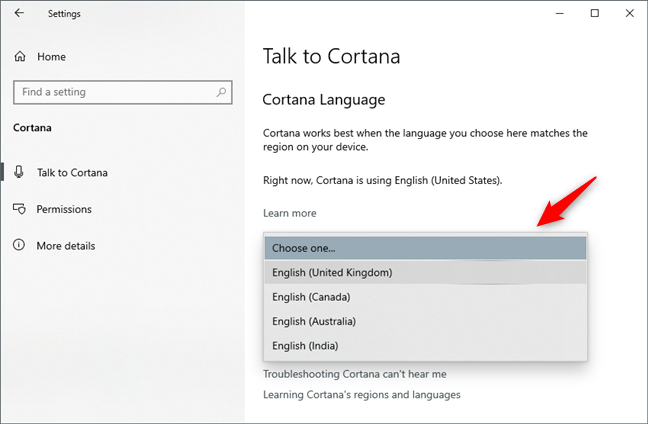
Choisir une autre langue pour Cortana
Après avoir sélectionné la nouvelle langue, Windows 10 peut télécharger des packages supplémentaires. Dès leur installation, Cortana s'adapte pour parler la nouvelle langue que vous avez choisie. Si vous changez d'avis et que vous souhaitez lui faire "utiliser la langue qui convient le mieux à la région sur votre appareil", cliquez ou appuyez sur le bouton Langue par défaut à tout moment.
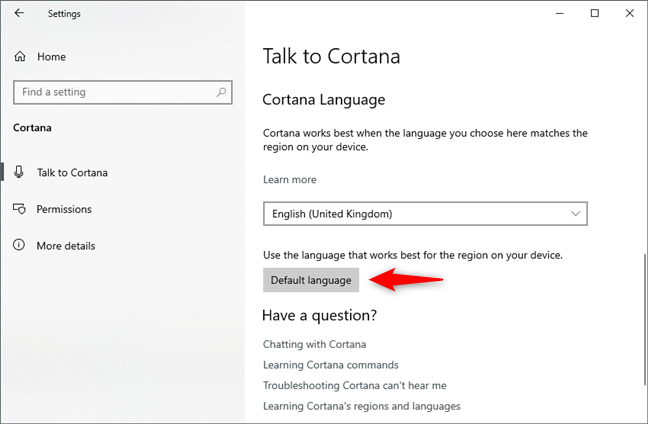
Réinitialiser Cortana pour utiliser la langue par défaut
N'oubliez pas que cette méthode vous permet uniquement de changer la langue de Cortana en l'une des variantes de langue actuelles parlées dans d'autres régions prises en charge. Par exemple, si la langue actuelle de Windows 10 et de Cortana est l'anglais (États-Unis), vous ne pouvez pas changer la langue de Cortana en espagnol. Néanmoins, vous pouvez lui faire utiliser l'anglais parlé dans d'autres régions prises en charge, telles que le Royaume-Uni, le Canada, l'Australie ou l'Inde.
Avez-vous changé la langue par défaut de Cortana ?
Vous savez maintenant comment modifier les paramètres de langue de Cortana. Pourquoi avez-vous voulu lui faire parler une autre langue ? Est-ce parce que vous utilisez également Windows 10 dans une autre langue que celle définie par défaut ? Ou avez-vous déménagé dans un autre pays et vouliez-vous vous adapter plus rapidement et pratiquer votre espagnol (ou n'importe quelle langue qui y est parlée) ? Commentez ci-dessous et parlons-en, de préférence en anglais ! 🙂